1. สร้าง user เริ่มต้นที่ต้องการทำเป็น Template (ต้องมีสิทธิ์เทียบเท่า Admin) และทำการตั้งค่าเริ่มต้น ต่าง ๆ ที่ต้องการ รวมทั้งการลงโปรแกรม และ ตั้งค่าโปรแกรม ให้เรียบร้อย เป็นการสร้างสภาพแวดล้อมต่าง ๆ ที่ต้องการ
2. ให้เราทำการ restart เครื่องเพื่อ Login user Admin
3. เข้าไปที่ System Properties >> User Profiles >> Settings ดังรูป
3.จะสังเกตว่า auser ที่เราทำ Template ไว้ไม่สามารถทำการ Copy to... ไปที่ Default Profile ได้
4. Download โปรแกรม Windows Enabler.exe ตาม ลิงค์ https://drive.google.com/file/d/0B1QFwpmPhziwX1ZLQkZlTkJsaHM/edit?usp=sharing
5. ทำการตั้งค่า Show hidden files, folders, and drives เพื่อให้เราเห็น folder Default Profile
6. Double Click ที่ Windows Enabler.exe โปรแกรมจะขึ้นที่ System tray และเมื่อเราต้องการจะใช้ให้กด 1 ครั้ง จะขึ้น On ดังรูป
7. ให้กลับไปที่ข้อ 3. แล้วกดคำว่า Copy To... 1 ครั้ง ปุ่มก็จะ Enabled ขึ้นมาพร้อมใช้งาน ดังรูป
8. กดปุ่ม Browse เพื่อหา Default Profile ซึ่ง Path จะอยู่ที่ C:\Users\Default ดังรูป
9. กดปุ่ม Ok ก็เป็นอันเรียบร้อย ลอง Login เข้า User อื่นทดสอบดู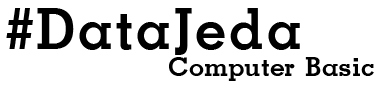



















0 ความคิดเห็น:
แสดงความคิดเห็น